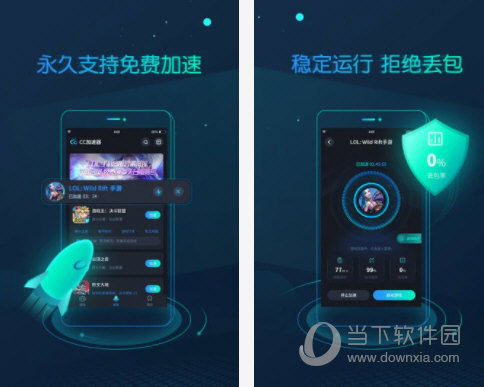inux虚拟机网络配制方法及遇到问题的解决方法下载
linux虚拟机网络问题刚安装一个vmware虚拟机,并在上面安装了一个redhat linux操作系统。安装完后配制了下网络。首先观察windows上的网络配制。ip:192.168.1.109nemask:255.255.255.0gateway:192.168.1.1通过这些东西可以看出虚拟机也应该在同一个网段(192.168.1.0),同一个网关(192.168.1.1)子网掩码当然也应该是255.255.255.0配制方法分两种:一、临时配制:配制ip,子网掩码ifconfig 192.168.1.110 netmast 255.255.255.0配制默认网关route add default gw 192.168.1.1二、永久配制:编辑配制文件,注意中文为注释,真正编辑的时候中文去掉。vim /etc/sysconfig/network-scripts/ifcfg-eth0DEVICE=”eth0″ 设备名称HWADDR=”00:24:1D:8A:3D:F7″ 物理地址ONBOOT=”yes” 是否启动BOOTPROTO=”static” 静态IP 可以选择 dhcpNETWORY=”192.168.1..0″ 网段- -!使和windows在同一个网段IPADDR=”192.168.1.110″ IP地址NETMASK=”255.255.255.0″ 子网GATEWAY=”192.168.1.1″ 网关 – -需要和windows上的一致配制完后重启网卡service network restart注意执行上面命令后,就会按配制文件来进行网络配制。三、网络配制可能出现的问题:配制完了后发现重启网卡执行service network restart时出现关闭eth0网卡失败Shutting down interface eth0: Device eth0 has MAC address 00:0C:29:AD:57:66 instead of configured address 00:24:1D:8A:3D:F7.Ignoring [FAILED]意思是说eth0网卡有一个物理地址00:0C:29:AD:57:66,不是配制的物理地址:00:24:1D:8A:3D:F7。忽略。也就是告诉我们,已经有一个物理地址了,配制文件里不要胡乱配制了。于是将上面配制HWADDR=”00:24:1D:8A:3D:F7″改成HWADDR=”00:0C:29:AD:57:66″ 通过ifconfig也能查到再重启一下网卡,一切OK现在网络应该通了吧,于是测试一下。发现windows 7上可以ping通linux虚拟机。但是linux虚拟机不能ping通windows。很奇怪,怎么回事呢。一般这种情况,可能是windows 7上的防火墙开户了阻止了。解决方法是关闭windows 7上的防火墙,然后知识兔再试。关闭防火墙方法可以是:在run上运行firewall.cpl设置关闭。然后知识兔再ping 都可以ping通了。呼~~终于解决了。但是了为让和虚拟机相互通网络。直接将防火墙关闭,这样合理吗?安全吗?==================================其实我做上面的一系列工作,目的是为了能够在windows上通过putty来访问虚拟机上的linux。于是还需要在linux上开户ssh服务命令 service sshd start而又不希望每次都来执行这条命令,于是就在root的~/.bash_profile配制文件中来进行配制。只要加上一行:service sshd start就可以了。最后putty顺利访问,下次打开虚拟机就不需要再配制网络,不需要手动开户ssh服务了,很方便。直接windows上用putty连接, 🙂
本文来自系统大全为您分享如需转载请注明!推荐win10下载
下载仅供下载体验和测试学习,不得商用和正当使用。

![PICS3D 2020破解版[免加密]_Crosslight PICS3D 2020(含破解补丁)](/d/p156/2-220420222641552.jpg)